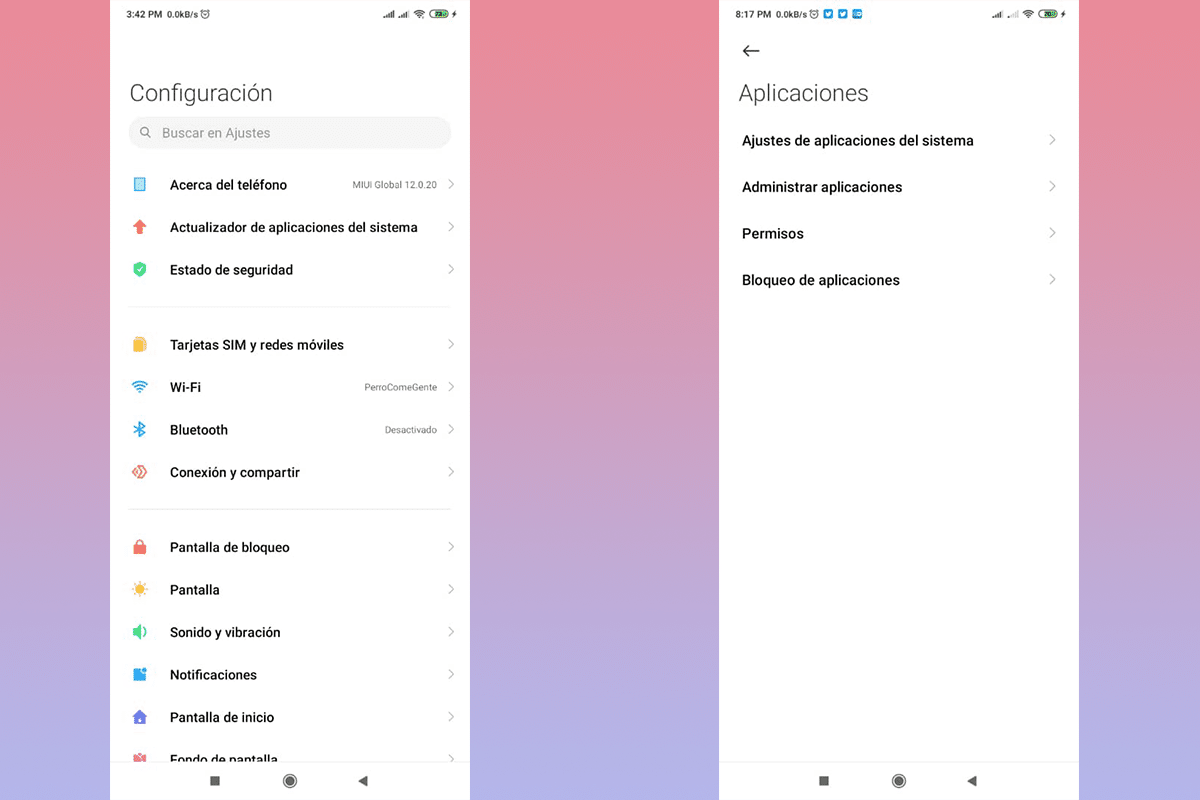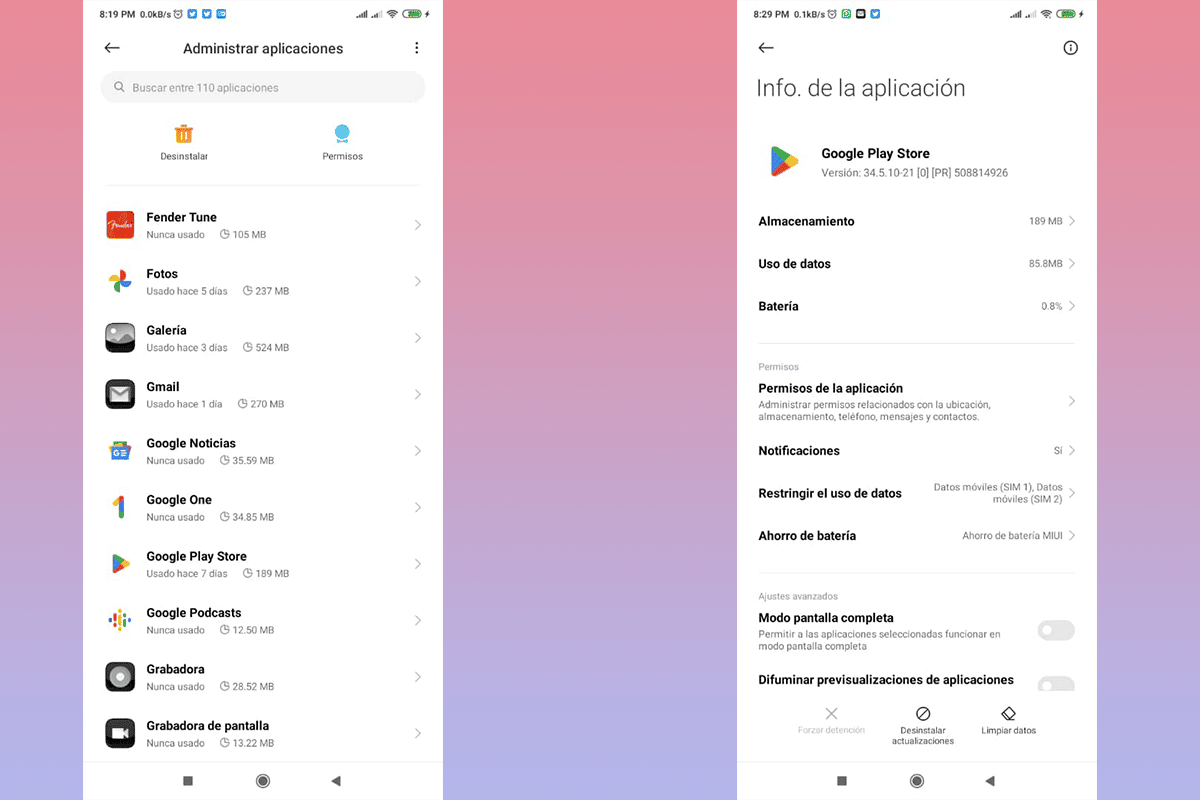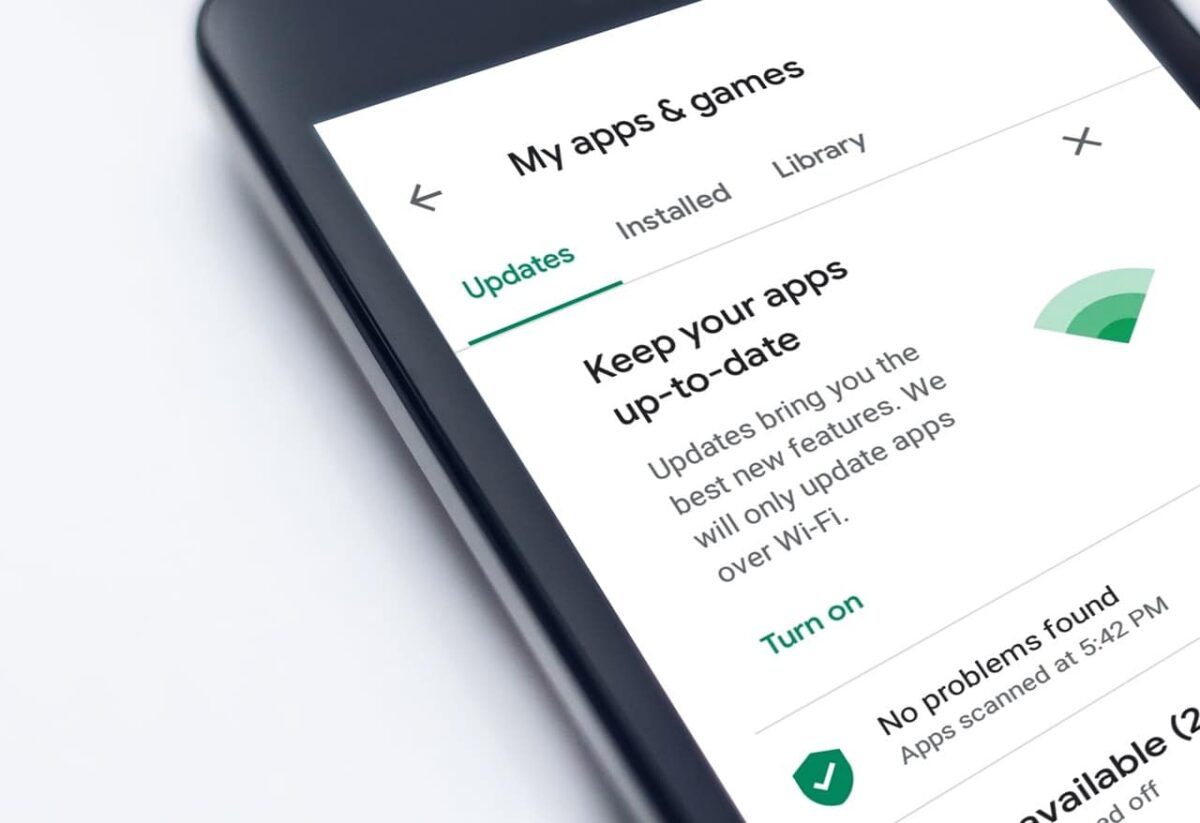Bagaimana menginstal ulang setelah hapus google play store, itu adalah pertanyaan yang bisa dibilang pertanyaan yang dipaksakan dan penuh tekanan. Pada artikel ini kami akan membantu Anda mengetahui bagaimana melanjutkan dalam hal ini, jangan panik.
Hasil Google Play Store salah satu pilar dalam perangkat Android, karena ini adalah toko resmi, dari sana kami mengunduh dan menginstal aplikasi dengan aman. Aplikasi untuk mengelola aplikasi Anda ini sudah diinstal sebelumnya di ponsel Anda dan saat dikonfigurasi, aplikasi ini memperbarui dan memberi Anda akses ke kontennya.
Tidak memiliki aplikasi ini bisa menjadi bencana yang nyata, bukan hanya karena Anda tidak dapat memperbarui aplikasi lain, tetapi juga karena ketidakstabilan yang dapat dihasilkan di ponsel Anda. Ini adalah salah satu dari beberapa alasan mengapa Anda harus memperbaiki masalah Google Play sesegera mungkin.
Namun, apa yang akan terjadi jika kita tidak memilikinya di ponsel? Jawabannya jauh lebih sederhana dari yang Anda kira. Sudah waktunya untuk mengetahui cara menginstal ulang setelah menghapus Google Play Store di perangkat Android kita.
Kasus yang mencegah ditemukannya Google Play Store

Mungkin ada berbagai situasi yang menghalangi kita untuk melihat atau memasuki Google Play di perangkat Android kita, Itu tidak akan selalu menjadi kasus khusus di mana Google Play Store dihapus. Di sini kami menyebutkan situasi di mana hal itu dapat terjadi dan cara mengatasinya dengan cepat dan mudah.
Aplikasi dinonaktifkan

Sering kali, bermain-main dengan opsi konfigurasi ponsel atau bahkan karena kesalahan yang jarang terjadi, beberapa aplikasi dapat dinonaktifkan. Dalam melakukannya, sama tetap terpasang di perangkat tanpa mengalami perubahan penting dalam konfigurasinya, tetapi kita tidak dapat melihatnya atau membukanya.
Tindakan ini sangat ideal untuk kasus ketika kami menganggap bahwa aplikasi yang tidak dapat kami hilangkan tidak lagi aman atau kami hanya ingin aplikasi tersebut tidak berjalan terus-menerus. Jangan khawatir, Saya akan memberi tahu Anda cara mengetahui apakah itu dinonaktifkan dan cara tercepat untuk membalikkan kasus ini. Langkah-langkah yang harus diikuti adalah sebagai berikut:
- Masukkan opsi konfigurasi atau pengaturan ponsel Anda. Ingatlah bahwa ada beberapa cara untuk melakukannya.
- Anda harus menelusuri opsi sampai Anda menemukan “aplikasi”. Tekan di atasnya.
- Nanti, Anda akan memilih “Kelola aplikasi".
- Di layar berikutnya Anda dapat melihat semua aplikasi yang terpasang di ponsel Anda. Di sini Anda harus mencari dengan bantuan gulir aplikasi yang menarik minat kami, Google Play Store.
- Jika aplikasi dinonaktifkan, di bagian bawah layar kita akan melihat opsi “Aktifkan".
- Klik opsi ini dan aplikasi harus diaktifkan kembali.
Penting bahwa ketika ini diaktifkan, kita harus memperbaruinya, ini akan terjadi secara otomatis saat terhubung ke jaringan Wi-Fi. Perlu diingat untuk kesempatan mendatang pentingnya mengetahui menu pilihan yang tersedia.
Pembaruan dicopot pemasangannya
Kasus ini memiliki beberapa kesamaan dengan masa lalu, ketika karena kesalahan aplikasi dinonaktifkan. Sulit untuk mengatakan bagaimana hal itu terjadi, tetapi seringkali hasil dari bermain dengan opsi yang tidak kita ketahui atau dalam kasus terburuk, kesalahan sistem. Sungguh, pada titik ini, tidak masalah apa alasannya, tetapi solusinya.
Bergantung pada versi sistem operasi Anda, kami dapat memvisualisasikan dengan cara yang berbeda bahwa masalah ini ada. Di versi lama, Anda tidak akan menemukannya Google Play Store, tapi Market atau Android Market.
Jika Google Play Store masih muncul, kita harus mengikuti langkah-langkah di bawah ini untuk melihat apakah masalahnya bergantung pada masalah pembaruan.
- Masukkan pengaturan atau konfigurasi ponsel Anda.
- Temukan dan masukkan opsi “aplikasi".
- Masukkan "Kelola aplikasi".
- Temukan Google Play Store dan klik di atasnya.
- Di bilah bawah, 3 tombol akan dinonaktifkan, menandakan tidak ada pembaruan data.
Sekarang Anda telah memverifikasi sendiri bahwa pembaruan Anda telah dihapus, sekarang saatnya untuk memberikan solusi, cukup sederhana tentunya. Tidak perlu riset keras atau menginstal ulang sistem operasi, cukup Anda harus menghubungkan komputer Anda ke jaringan dengan akses internet, sebaiknya WiFi. Secara otomatis, aplikasi akan diperbarui dan Anda dapat menggunakan Google Play Store seperti biasa.
Menghapus Google Play Store
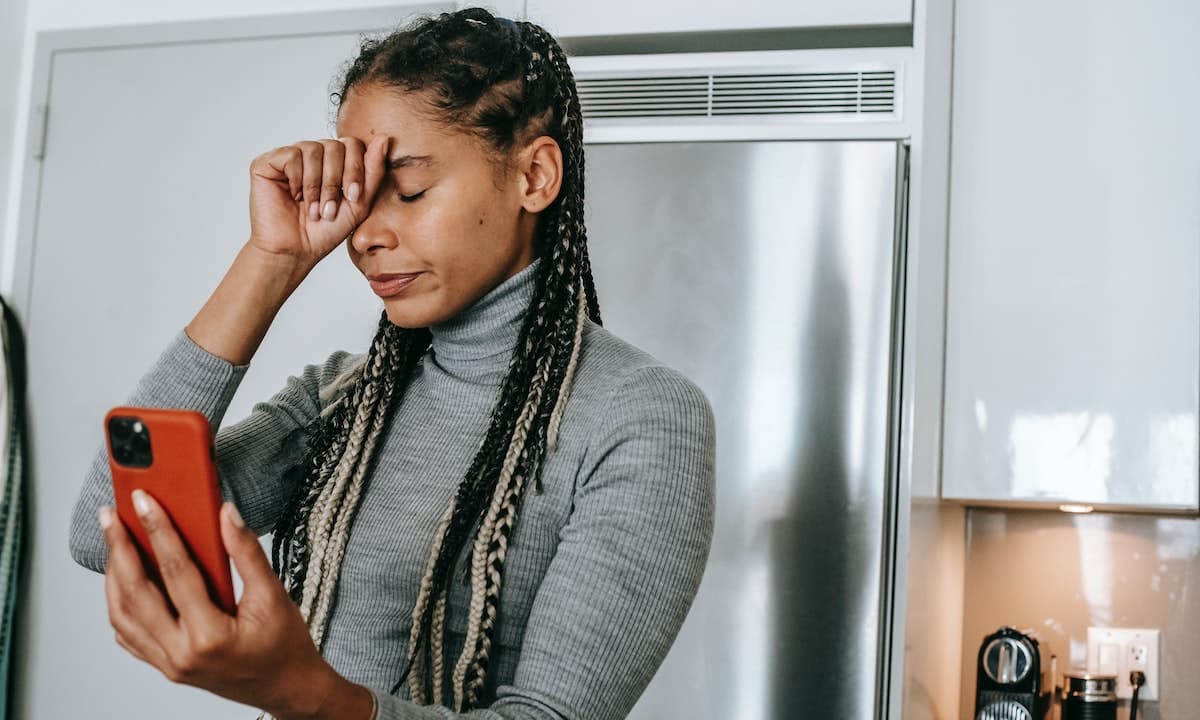
Jika Anda sampai pada opsi ini, maka hal yang paling ditakuti telah terjadi, Google Play Store telah dihapus dari perangkat seluler Anda. Tidak memiliki aplikasi ini, dapat menyebabkan konflik di aplikasi Anda yang lain, yang akan menjadi ketidakstabilan sistem.
Solusi untuk masalah ini, meskipun tampak seperti sakit kepala, cukup sederhana dan tidak membutuhkan pengetahuan yang luas tentang sistem operasi. Untuk memberikan jawaban positif atas masalah tersebut, Anda perlu mempertimbangkan APK.
APK pada dasarnya adalah file penginstal Android, yang memungkinkan, setelah mengunduh, untuk menghasilkan aplikasi yang dikembangkan sebelumnya. Penting bahwa sebelum melanjutkan, jangan mencoba menginstal semua jenis file APK di ponsel Anda, waspadai skrip berbahaya yang dapat membahayakan privasi dan keamanan data Anda.
Ada situs web yang berfungsi sebagai gudang APK, yaitu diunggah oleh pengguna lain yang memiliki akses ke file-file ini.
Untuk memulai pengunduhan, Anda harus pergi ke apk mirror dan di mesin pencari tulis Google Play Store. setelah Anda menemukannya, unduh dan instal di ponsel Anda.

Penting bahwa Anda memberikan izin pemasangan yang diperlukan, ingatlah bahwa Anda tidak memiliki keamanan toko resmi. Tidak masalah jika versinya bukan yang terbaru, ingatlah bahwa ponsel Anda, saat terhubung ke internet, akan melakukan pembaruan yang tertunda, termasuk yang ada di aplikasi ini.
Saya harap beberapa baris ini memberi Anda ketenangan pikiran jika Google Play Store di ponsel cerdas Anda benar-benar telah dihapus. Seperti yang Anda lihat, semuanya memiliki solusi, hanya saja beberapa menjadi sedikit lebih rumit daripada yang lain.
Saya tahu Anda akan membacakan saya artikel baru lainnya. Jika Anda memiliki pertanyaan atau saran, Anda dapat mengirimkannya melalui komentar dan memperbarui catatan ini.